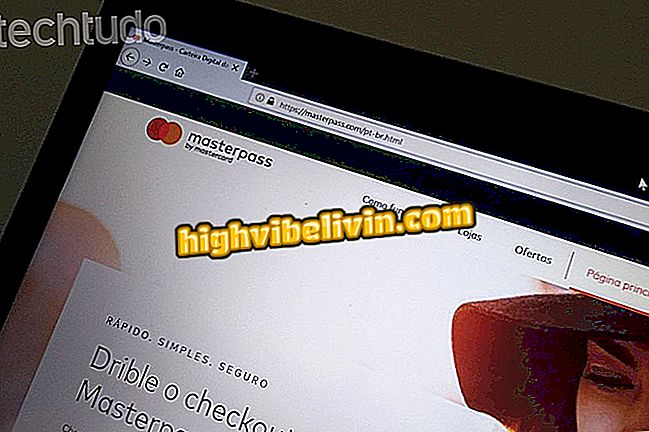Windows 10 melnā un baltā krāsā? Uzziniet, kā atrisināt
Windows 10 atstāšana melnbaltā veidā var būt noderīga ikvienam, kam ir tādas problēmas kā krāsu aklums vai redzamība, kas ir jutīga pret kādu tonalitāti. Funkcija ir pieejama piekļuves rīkā, kas ļauj uz datora ekrāna lietot krāsu filtrus. Tomēr ir bieži, ka lietotāji nejauši aktivizē funkciju, nospiežot tastatūras īsceļu.
Nākamajā apmācībā pārbaudiet, kā atspējot krāsu filtru Windows 10 iestatījumos. Procedūra tika veikta, izmantojot jaunāko Microsoft sistēmas versiju. Soli pa solim var būt atšķirīgs iepriekšējos izdevumos
Zils ekrāns operētājsistēmā Windows 10 pēc KB4464330 atjaunināšanas? Skatiet, kā atrisināt

Uzziniet, kā atspējot melnbalto krāsu filtru sistēmā Windows 10
Vēlaties iegādāties mobilo telefonu, TV un citus atlaides produktus? Ziniet salīdzinājumu
1. solis. Piekļūstiet Windows 10 iestatījumiem un nospiediet opciju "Vienkārša piekļuve";

Atveriet Windows 10 pieejamības iestatījumus
2. solis. Loga kreisajā pusē atlasiet "Krāsu filtri". Labajā pusē iestatiet taustiņu "Iespējot krāsu filtrus" uz "Izslēgts". Tikai zemāk, ja vēlaties, atspējojiet saīsni, lai krāsu filtrs nebūtu nejauši iespējots tastatūrā.

Krāsu filtra un īsceļu taustiņu atspējošana
Tur! Tādā veidā jūsu datora ekrāns atkal tiks nokrāsots, un jūs nekad vairs nejauši nenospiežat funkcijas īsceļu.
Klaviatūra nedarbojas pēc Windows 10, kā atrisināt? Apmaiņas padomi forumā.

Kā programmēt Windows datoru, lai to izslēgtu